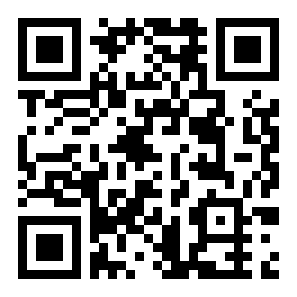b站缓存视频能导出吗?哔哩哔哩缓存视频导出教程
来源:全查网
更新时间:2019-10-19 09:01:03
文章导读:  b站缓存视频如何导出很多朋友在使用中都存在这个疑惑,那就来看看小编为大家分享b站缓存视频导出方法说明,感兴趣的朋友可以了
b站缓存视频如何导出很多朋友在使用中都存在这个疑惑,那就来看看小编为大家分享b站缓存视频导出方法说明,感兴趣的朋友可以了解一下哦~
方法/步骤分享:
1、首先打开bilibili,点击左下角的【设置】->选择【离线设置】


2、选择【自定义目录】,新建一个我们容易找到的文件夹。稍后下载我们需要的视频,视频就会保存在我们新建的文件夹中

3、在文件管理中找到我们视频所在的文件夹 -->找到后缀为blv的文件,这就是我们刚刚下载的视频


4、选中视频文件,重命名该文件,直接将该视频文件后缀改为.mp4

5、这个时候该视频文件已经点亮,成为常规的的视频mp4格式了

6、直接点击播放就可以正常观看,mp4格式也可以直接导出啦

7、1.首先打开bilibili,点击左下角的【设置】->选择【离线设置】 12全文阅读